win10图片不显示后缀名怎么回事 让win10图片显示后缀名的设置方法
更新时间:2023-02-07 16:05:00作者:mei
细心的用户发现win10系统图片不显示后缀名,而且也无法直接修改格式,这要怎么办?遇到这种情况就需要自己去进行修改,具体要怎么操作设置?现在快来和小编一起来看让win10图片显示后缀名的设置方法。
推荐:win10 32位系统
1、在文件资源管理器中选择“查看”。
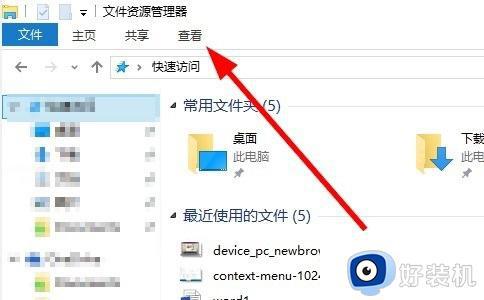
2、把“文件扩展名”选项的小框勾选上。
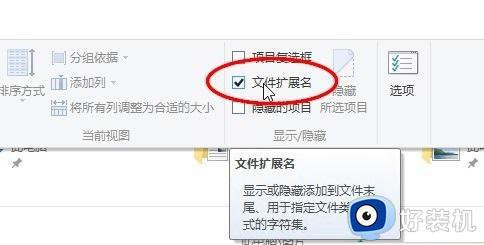
3、查看电脑中的文件就会显示文件后缀名了。
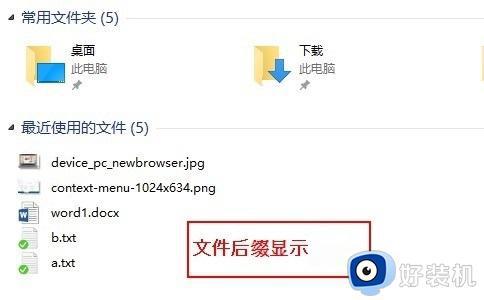
这样用户就可以修改文件后面的后缀名了。
不过还是不建议用户就这样直接修改图片后缀名,一般需要借助软件转换一下格式。单张图片可以使用win10系统自带的画图工具来另存为其他格式,多张图片的可以使用图片格式转换软件来批量修改。
1、右键点击图片文件,在弹出的菜单中点击【编辑】。
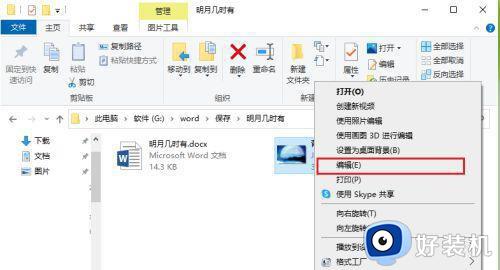
2、弹出画图程序,点击左上角的【文件】,再点【另存为】,选择其他常用的图片格式。
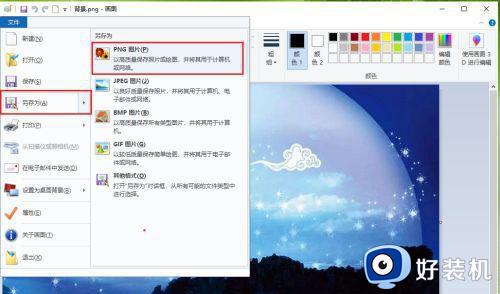
这才是正确的修改图片格式的方法。
直接修改后缀名虽然有时也能够打开浏览图片,但是内里的图片编码格式其实没变。拿去上传可能会出错,建议还是另存为一下,或者转换格式。
win10系统图片不显示后缀名也可以正常打开,但是不利于我们分辨图片格式,想要让图片继续显示后缀名,根据教程步骤设置即可。
win10图片不显示后缀名怎么回事 让win10图片显示后缀名的设置方法相关教程
- windows10显示后缀名怎么设置 win10如何设置显示文件后缀名
- windows10怎么显示文件后缀名 win10文件后缀显示的设置方法
- win10 怎样统一改文件后缀 win10系统批量修改文件名后缀的步骤
- 如何让电脑win10显示文件后缀名 让电脑win10显示文件后缀名的方法
- win10怎么显示后缀名称 win10显示文件后缀的方法
- win10怎样显示文件后缀名 win10显示文件后缀名的方法步骤
- win10怎么显示后缀名称 windows10怎么显示扩展名
- win10改文件名后缀图文教程 win10如何修改文件名后缀
- win10怎么打开文件后缀名 win10如何显示文件格式后缀
- windows10怎么显示文件后缀名 如何显示文件后缀名win10
- win10拼音打字没有预选框怎么办 win10微软拼音打字没有选字框修复方法
- win10你的电脑不能投影到其他屏幕怎么回事 win10电脑提示你的电脑不能投影到其他屏幕如何处理
- win10任务栏没反应怎么办 win10任务栏无响应如何修复
- win10频繁断网重启才能连上怎么回事?win10老是断网需重启如何解决
- win10批量卸载字体的步骤 win10如何批量卸载字体
- win10配置在哪里看 win10配置怎么看
win10教程推荐
- 1 win10亮度调节失效怎么办 win10亮度调节没有反应处理方法
- 2 win10屏幕分辨率被锁定了怎么解除 win10电脑屏幕分辨率被锁定解决方法
- 3 win10怎么看电脑配置和型号 电脑windows10在哪里看配置
- 4 win10内存16g可用8g怎么办 win10内存16g显示只有8g可用完美解决方法
- 5 win10的ipv4怎么设置地址 win10如何设置ipv4地址
- 6 苹果电脑双系统win10启动不了怎么办 苹果双系统进不去win10系统处理方法
- 7 win10更换系统盘如何设置 win10电脑怎么更换系统盘
- 8 win10输入法没了语言栏也消失了怎么回事 win10输入法语言栏不见了如何解决
- 9 win10资源管理器卡死无响应怎么办 win10资源管理器未响应死机处理方法
- 10 win10没有自带游戏怎么办 win10系统自带游戏隐藏了的解决办法
